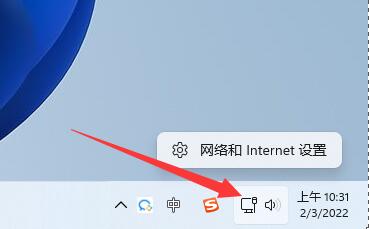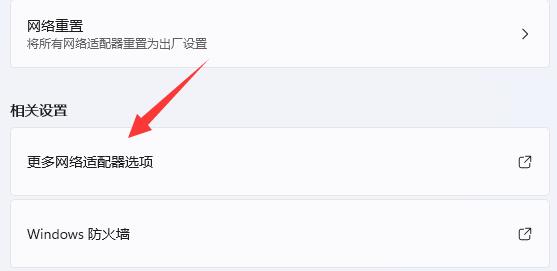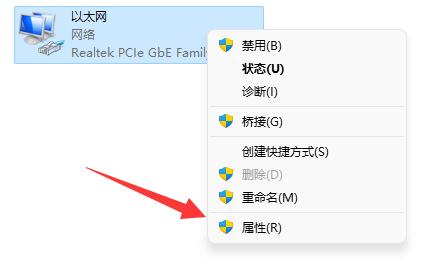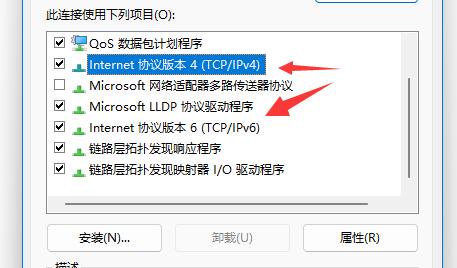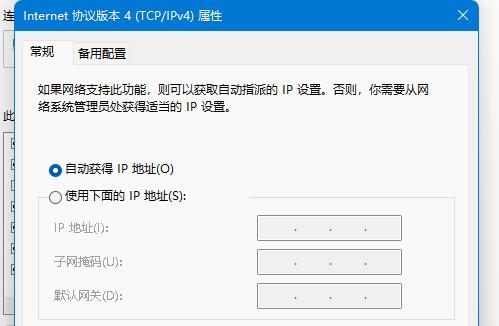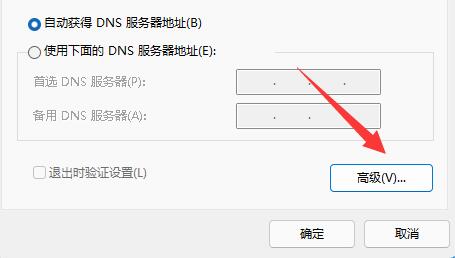win11怎么更改tcp协议?win11系统tcp协议更改方法介绍
tcp协议是我们Windows系统中的传输协议,有些功能需要此协议才能够正常的运行使用,最近一些win11用户出现了tcp协议问题,需要进行更改,可是许多人都不知道应该怎么操作才能成功进行修改,针对这个问题,本期的win11教程就为大伙带来详细的设置方法,有需要的用户欢迎来Win7旗舰版获取完整步骤吧。
win11怎么更改tcp协议:
1、首先鼠标右键点击右下角的“网络图标”,打开“网络和internet设置”。
2、接着点开右下角的“高级网络设置”。
3、然后打开相关设置下的“更多网络适配器选项”。
4、随后右键其中的网络,打开“属性”。
5、打开后,就能找到“tcp协议”了,双击可以打开它。
6、打开后就能修改ip地址、dns地址等属性了。
7、还能点击“高级”以修改更多tcp协议设置。
相关文章
- Win11系统怎么显示我的电脑在桌面
- win11毛玻璃怎么关闭?win11毛玻璃效果怎么关?
- win11显示未识别的网络怎么解决?
- win11鼠标指针皮肤怎么修改?win11鼠标指针皮肤设置方法
- win11磁盘管理打不开怎么办?win11无法打开磁盘管理解决方法
- Win11怎么调整光标闪烁速度?Win11调整光标闪烁速度的方法
- win11检测工具无法安装怎么办?win11检测工具无法安装问题解析
- Win11按prtsc截图没反应怎么办?Win11按prtsc截图没反应问题解析
- Win11右键新建word变成白的了怎么办?
- win11玩游戏自动关机怎么回事?win11玩游戏自动关机解决方法
- Win11 24H2什么时候发布?24H2正式版更新了什么?
- win11自带媒体播放器不能播放视频怎么办?
- Win11 24H2怎么下载?Win11 24H2在哪里下载?
- 安装Win11 24H2有什么硬件要求?Win11 24H2最低硬件要求解析
- Win11 24H2更新失败了怎么办?Win11 24H2更新失败了问题解析
- win11如何设置中英文切换快捷键?